CAD是一种专业的制图软件,这里所说的CAD就是一款用于建筑、机械等产品构造以及电子产品结构设计的软件。在CAD使用中,工作台的背景色是白色的,觉得白底板并不好看,所以CAD的白底版怎么改成黑色?其实只要熟悉软件的功能就能做到,下面来示范一下给大家看看。
方法/步骤
第1步
打开一个CAD,此时显示背景底板是白色的:
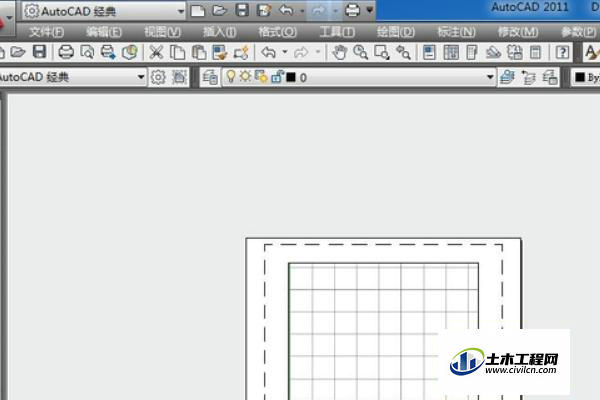
第2步
在CAD中输入命令op,输入以后在左下角会有显示:
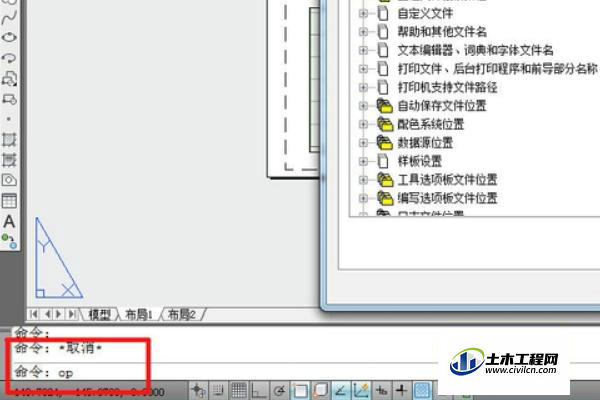
第3步
点击op后出现选项卡,点击显示选项卡,点击显示下面的颜色:
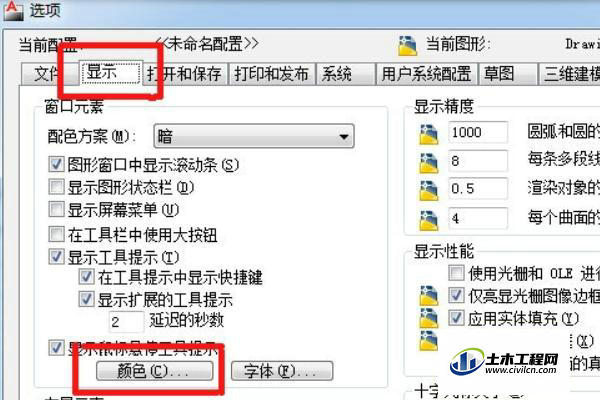
第4步
点击颜色后,出现图形窗口颜色,上下文选择图纸/布局,界面元素选择统一背景。
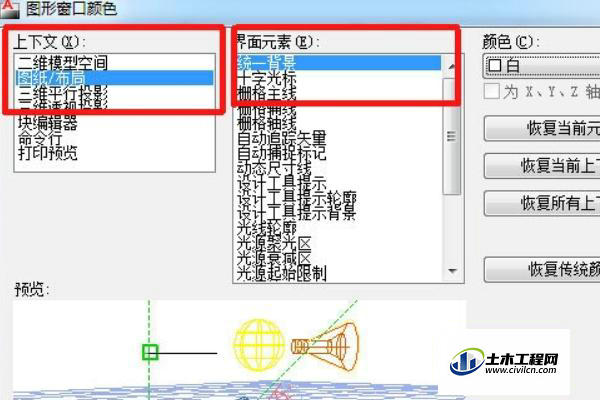
第5步
在右边的颜色切换到黑色:
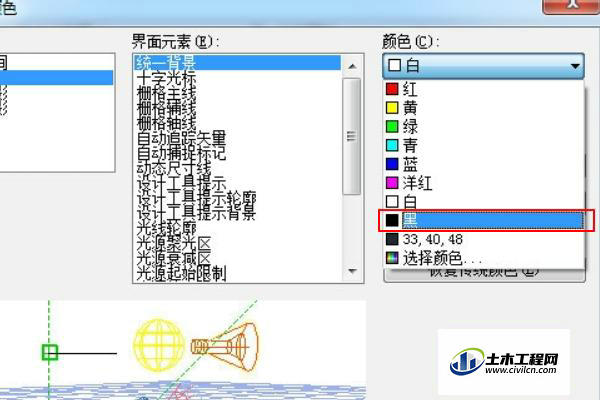
第6步
选择黑色以后,点击应用并关闭:

第7步
选择黑色以后,可以看到背景颜色可以看到黑色了:
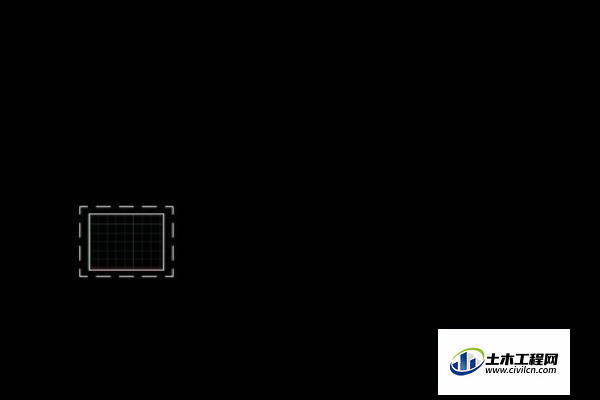
第8步
具体步骤总结如下:1、打开一个CAD,此时显示背景底板是白色的:2、在CAD中输入命令op,输入以后在左下角会有显示:3、点击op后出现选项卡,点击显示选项卡,点击显示下面的颜色:4、点击颜色后,出现图形窗口颜色,上下文选择图纸/布局,界面元素选择统一背景。5、在右边的颜色切换到黑色:6、选择黑色以后,点击应用并关闭:7、选择黑色以后,可以看到背景颜色可以看到黑色了:






